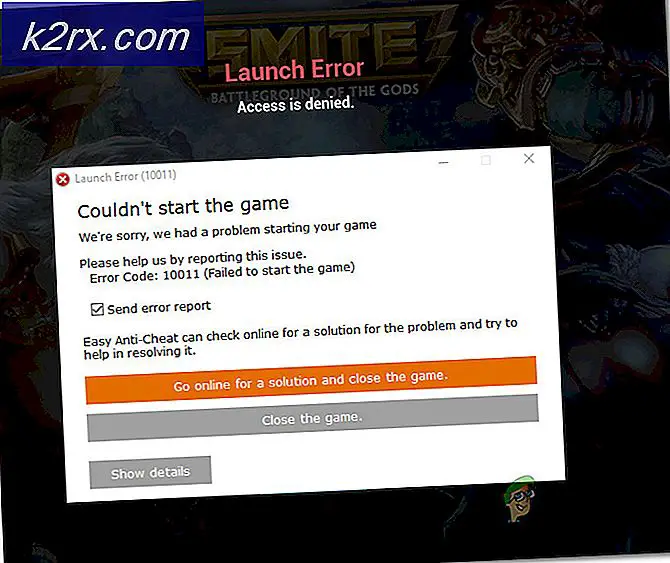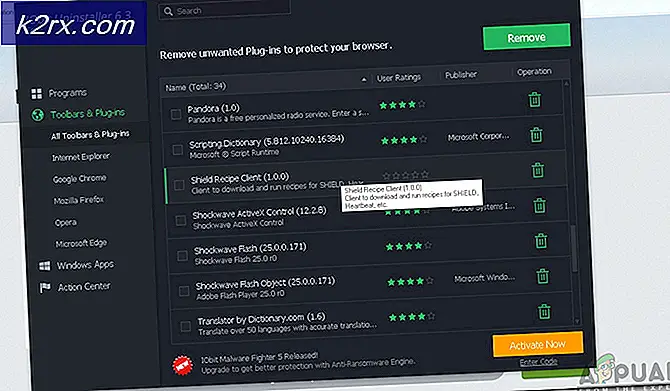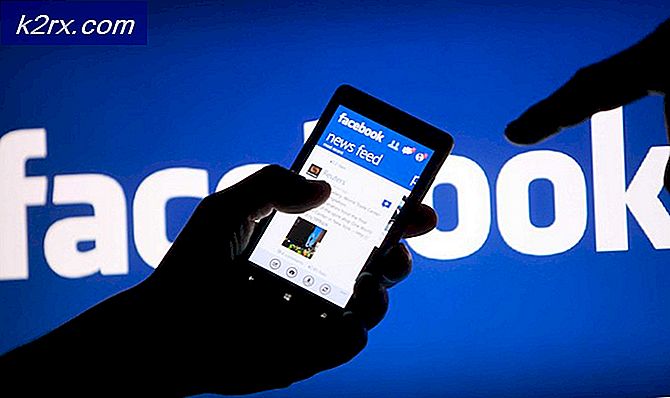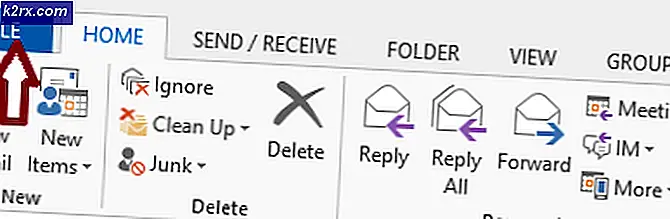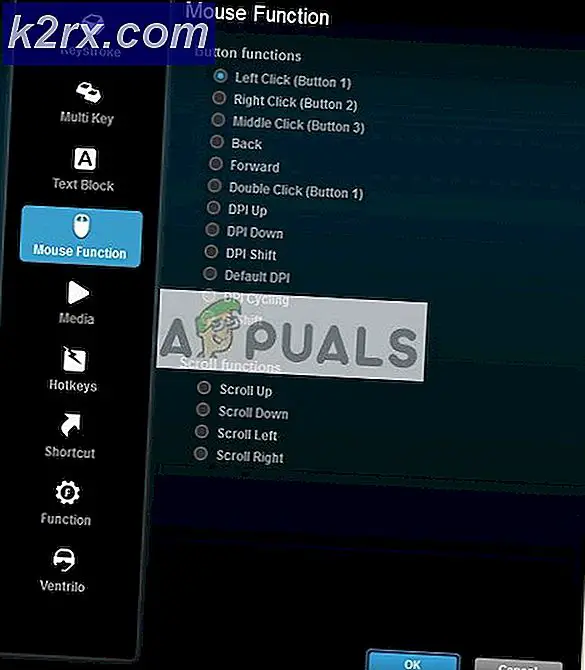Så här fixar du Pandora-felkod 3007/3005
Vissa användare stöter på Efelkod 3007/3005 när du försöker strömma innehåll med Pandora-appen. Det här problemet är bekräftat att det förekommer på Windows, macOS, iOS och Android.
Efter att ha undersökt det här problemet visar det sig att det finns flera olika scenarier som kan orsaka just denna felkod. Här är en kortlista med potentiella synder:
Metod 1: Installera om appen
Som jag visar sig, påverkade många användare som tidigare stött på felkoderna 3007 och 3005i Pandora har bekräftat att problemet löstes efter att de har installerat om appen för att rensa tillfälliga data.
Naturligtvis kommer de exakta stegen i denna metod att skilja sig beroende på vilken enhet du stöter på problemet på. På grund av detta har vi skapat flera olika underguider som visar hur du installerar om Pandora-appen på Windows, macOS, iOS och Android.
A. Installera om Pandora-appen på Windows igen
- Tryck Windows-tangent + R att öppna upp en Springa dialog ruta. Skriv sedan ”ms-inställningar: appsfeatures”Inuti textrutan och tryck Stiga på för att öppna upp Appar och funktioner skärmen på inställningar app.
- När du väl är inne i Appar och funktioner app, bläddra ner genom listan över installerade applikationer och leta reda på Pandora UWP inträde.
- När du ser det, klicka på det för att expandera snabbmenyn och klicka sedan på Avancerad meny hyperlänk.
- Från insidan av fastighetsmenyn, rulla ner till Återställa och klicka på Återställa för att starta ominstallationen av Pandora-appen. Klicka på vid den sista bekräftelsemeddelandet Återställa igen för att starta operationen.
- När åtgärden är klar startar du om datorn och ser om problemet är löst vid nästa datorstart.
B. Installera om Pandora-appen på macOS
- Använd din startplatta för att klicka på mappen Program.
- När du ser listan över appar, tryck och håll ned Alternativ (⌥) tangent eller klicka och håll ned Pandora-appen tills du märker att appen jigglar.
- När det började jiggla, tryck på X knappen bredvid appen som ska tas bort och bekräfta sedan genom att klicka på Radera ännu en gång.
- När appen har tagits bort, öppna din App Store, gå till Köpt och klicka på Redownload-knapp (GET) för att ladda ner Pandora-appen om igen.
- Starta Pandora-appen, logga in med ditt konto igen och se om problemet nu är löst.
C. Installera om Pandora-appen på iOS igen
- Från huvudmenyn på din iOS-enhet, tryck och håll ned Pandora-appen tills du ser ikonen vackla.
- När X-ikonen visas längst upp till vänster i Pandora-appikonen trycker du på den för att avinstallera applikationen från din iOS-enhet.
- Bekräfta avinstallationen genom att klicka på Ta bort och vänta tills åtgärden är klar.
- När åtgärden är klar öppnar du App Store och söker efter Pandora Music-appen.
- När du väl har hittat det, tryck på SKAFFA SIG och vänta tills appen laddas ned igen på din enhet.
- När Pandora Music-appen har installerats om startar du den igen och ser om problemet nu är löst.
D. Installera om Pandora-appen på Android igen
- Öppna Google Play Butik på din Android-enhet och tryck på åtgärdsmenyn.
- Från snabbmenyn som just dykt upp, navigerar du till Mina appar och spel, öppna sedan Installerad flik.
- På biblioteksmenyn, bläddra ner genom listan över installerade appar och leta upp Pandora Music-appen. När du ser det trycker du på det en gång och trycker sedan på Avinstallera från nästa meny.
- Klicka på vid bekräftelsemeddelandet Avinstallera igen för att bekräfta, vänta sedan tills åtgärden har slutförts.
- När installationen är klar återgår du till Mina appar och spel> Bibliotek , bläddra ner genom listan och leta reda på Pandora musik och klicka på Installera-knappen som är kopplad till den.
Metod 2: Använda en VPN (om tillämpligt)
Som det visar sig kan du också stöta på detta problem på grund av någon form av geografisk begränsning. Förvänta dig att stöta på felkod 3007 & 3005 i situationer där du försöker komma åt Pandora-appen från en plats där den här tjänsten inte stöds.
Till exempel är du en amerikansk medborgare som reser utomlands eller du bor utanför USA. Om dessa scenarier är tillämpliga är det enda sättet att komma åt Pandora-appen att använda en VPN-tjänst.
Beroende på plattformen där du försöker strömma Pandora-innehåll, kommer instruktionerna för att ställa in en annan.
På grund av detta har vi gjort en lista över VPN-klienter som bekräftas att kringgå Pandoras geolokalisering på Windows, macOS, iOS och Android:
Kompatibla VPN för Windows
- ExpressVPN
- CyberGhost VPN
- Surfshark VPN
- Vypr VPN
Kompatibla VPN för macOS
- ExpressVPN
- Nord VPN
- IPVanish VPN
- HotspotShield VPN
Kompatibla VPN för Android
- Privat Internetanslutning
- ExpressVPN
- CyberGhost VPN
- Surfshark VPN
- Vypr VPN
Kompatibla VPN för iOS
- Privat Internetanslutning
- ExpressVPN
- CyberGhost VPN
- Surfshark VPN
- Vypr VPN
När du har installerat VPN: n ansluter du den till en amerikansk server så att det verkar som att du öppnar appen från USA. Öppna sedan Pandora Music-appen igen och se om felet har lösts.